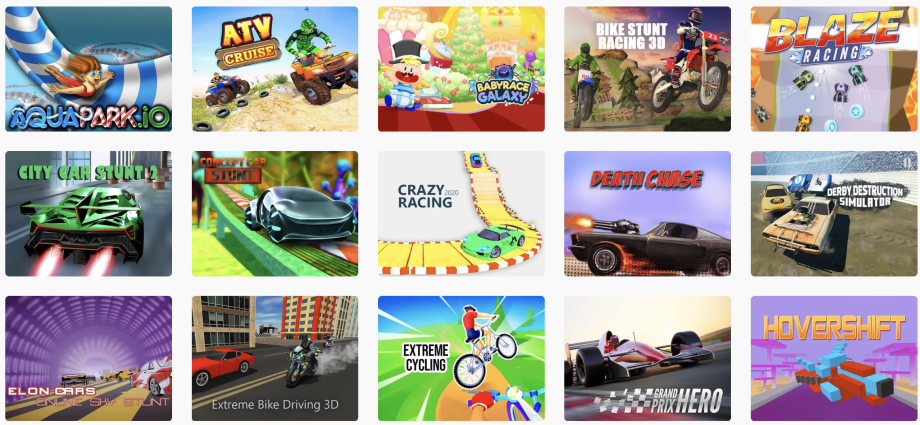Мышь и клавиатура — не единственные устройства, которые можно использовать для игры на ПК. Геймпад лучше всего подходит для платформеров, спортивных симуляторов, гоночное удовольствиеи т. д. Вы можете использовать такое устройство, чтобы подключить компьютер к телевизору и проводить время с друзьями.
Как выбрать лучший геймпад? Сейчас на рынке представлено множество различных моделей и четко разделить их практически невозможно. Для ПК их можно разделить на лицензионные контроллеры, которые производят владельцы реальных консолей (Playstation 4, Xbox one), и геймпады сторонних производителей.
Производители
Основное отличие джойстиков заключается в том, как на них реагируют игры и само программное обеспечение. Геймпады от Sony и Microsoft легко «ловят» компьютеры, а драйвера устанавливаются автоматически. Все, что вам нужно сделать, это подключить его через USB и через несколько минут он начнет работать и появится окно дополнительных настроек на случай, если вам понадобится изменить какие-то нюансы.
Джойстики сторонних производителей стоят дешевле. Однако, купив такое устройство, вы можете столкнуться с рядом проблем. Компьютер может отказаться принимать контроллер до тех пор, пока драйверы не будут установлены вручную с диска или скачаны со специализированных сайтов.
Вибрация, акселерометр и другие функции
Сейчас вибромоторы добавлены практически во все геймпады. Однако раньше вибрация в устройствах могла рассматриваться как премиальная функция и была включена только в дорогие модели. Вибрация контроллера — одна из самых важных технологий в играх.
Функция вибрации позволяет более полно погрузиться в гонки и бои. Эта функция помогает вам почувствовать эффект от стрельбы или других действий. Разработчики используют его как элемент игрового дизайна.
Акселерометр, тачпад и дополнительные программируемые кнопки также позволяют разнообразить или даже упростить игровой процесс. Но, как и в случае с вибрацией, разработчик сам должен добавить возможность использовать эти функции в игре.
Способы подключения
Здесь есть два основных варианта: проводное подключение и беспроводное (через Bluetooth или USB-адаптер).
Проводные джойстики проще всего использовать: просто подключите устройство к USB-порту и все готово. Не нужно беспокоиться о батареях. Такие устройства легче и дешевле беспроводных контроллеров. Но есть явный минус — кабели. Они могут мешать на столе или попасть вам под ноги.
Беспроводные геймпады гораздо удобнее, хотя и требуют большего внимания. Как и многие другие гаджеты, их придется периодически подзаряжать. В зависимости от модели время игры между зарядками варьируется от 7 до 10 часов.
Внешний вид и дизайн – дело вкуса. Но лучше не выбирать вычурные модели, которые могут оказаться менее удобными, чем более простые, но эргономичные вещи.
Убежденные ПК-геймеры считают, что геймпад как игровой манипулятор недостоин конкуренции с мышкой и клавиатурой: мало кнопок, нет возможности тонкой настройки, нельзя записать макросы.
Джойстик делает управление более плавным: в зависимости от степени отклонения джойстика персонаж может медленно идти или бежать, а сила нажатия на триггеры влияет на скорость автомобиля.
Для чего нужно покупать контроллер и где он будет наиболее полезен? На устройство стоит обратить внимание, если вы решили открыть для себя мир ролевых игр. Здесь его наличие очень важно, поскольку большинство продуктов этого жанра сначала вышло на игровые консоли. Любителям жанра платформеров джойстик просто необходим. И вот его уже нет в порту. Сегодня они, как правило, довольно хорошо держатся по сравнению с консольными версиями. Проблема в точности возможных движений на клавиатуре и опять же в удобстве.